手机如何创建新的DNS?详细设置教程与常见问题解答
在移动互联网时代,DNS(域名系统)作为将域名转换为IP地址的桥梁,直接影响网络访问速度、稳定性和隐私安全,通过手动设置或更换DNS服务器,用户可以优化网络性能、突破地域限制或增强隐私保护,本文将以Android和iOS系统为例,详细说明手机创建新DNS的步骤、注意事项及实用技巧。
为什么要更换DNS?
更换DNS服务器的主要目的包括:
- 提升网速:部分公共DNS(如Google、Cloudflare)通过智能缓存和全球节点加速访问。
- 突破限制:某些DNS可绕过地区封锁(需配合代理工具)。
- 隐私保护:避免运营商或本地网络监听域名解析记录。
- 故障修复:解决DNS劫持或污染导致的无法访问部分网站问题。
Android手机设置新DNS的步骤
(一)通用方法(适用于多数Android机型)
-
进入WiFi设置
打开「设置」→「无线网络」→ 选择已连接的WiFi网络 → 点击「高级选项」或「IP设置」。
-
修改IP地址类型
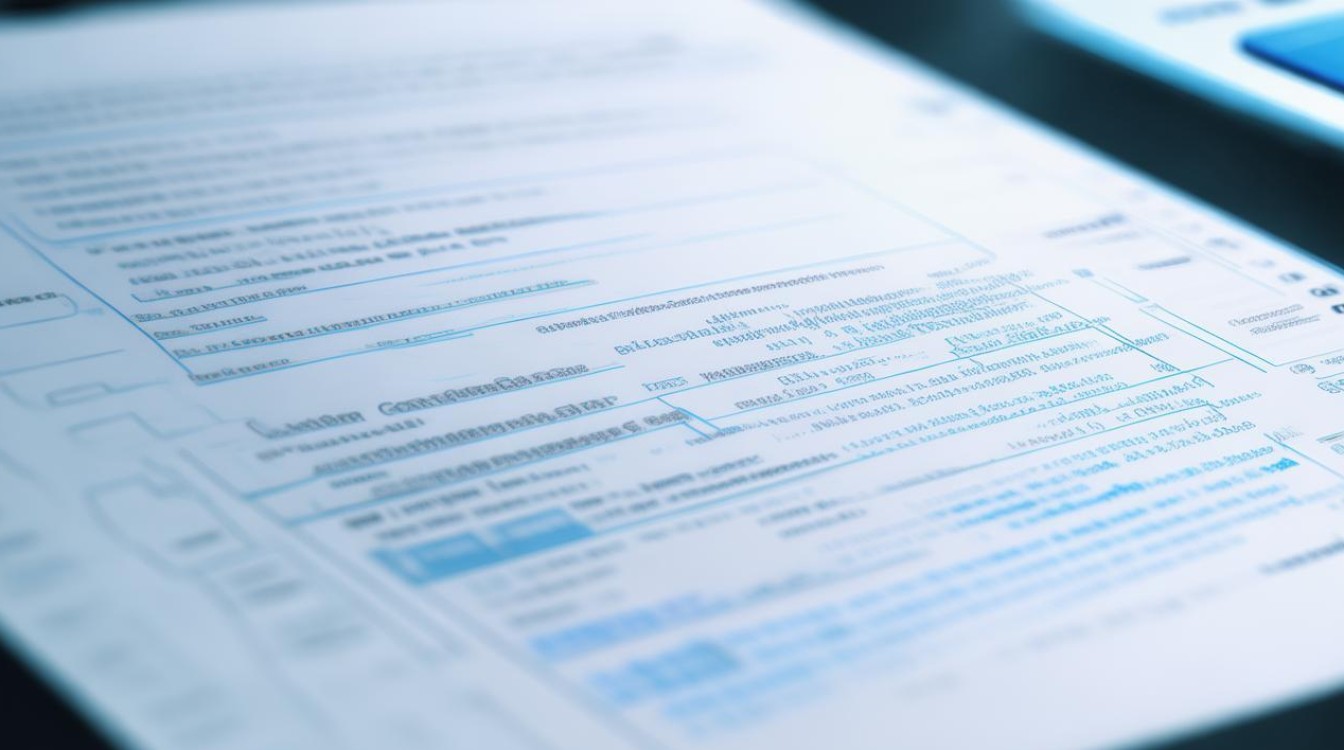
将「IP地址分配」改为「静态」。
-
填写DNS信息
| 参数 | 示例值 | 说明 | |||| | IP地址 |168.1.100| 需与路由器网段一致 | | 网关 | 自动填充 | 通常为路由器IP(如192.168.1.1)| | DNS 1 |8.8.8(Google DNS) | 必填项,可替换为其他DNS | | DNS 2 |8.4.4| 可选备选DNS | -
保存并测试
- 返回上级菜单保存设置,打开浏览器访问
www.google.com测试是否生效。
- 返回上级菜单保存设置,打开浏览器访问
(二)品牌机型特殊设置(以小米/Redmi为例)
部分MIUI系统需额外步骤:
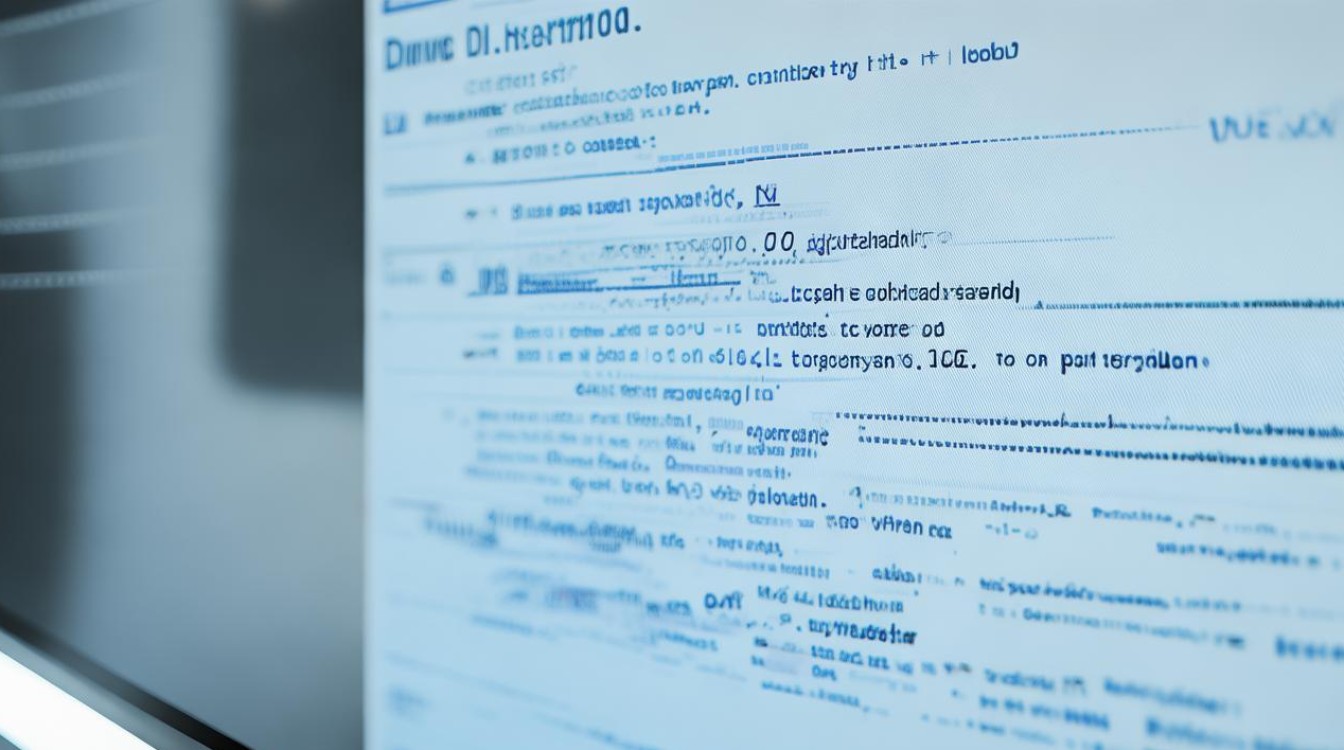
- 在「设置」→「连接与共享」→「私有DNS」中,手动输入
hostname:port(如dns.google:853)。
iPhone/iOS设备设置新DNS的步骤
(一)通过WiFi设置(推荐)
-
进入WiFi配置
打开「设置」→「WiFi」→ 点击已连接网络右侧的图标。
-
配置DNS
- 向下滑动找到「DNS」栏目,选择「手动」→ 添加自定义DNS(如
1.1.1)。 - 可添加多个DNS,系统会自动优先级调用。
- 向下滑动找到「DNS」栏目,选择「手动」→ 添加自定义DNS(如
-
验证效果

- 通过
ping命令测试延迟(需在App Store安装网络工具类应用)。
- 通过
(二)通过系统配置工具(适合进阶用户)
- 使用苹果的
scutil命令修改(需越狱或Mac端操作),不推荐普通用户尝试。
主流公共DNS服务对比
| DNS服务 | 主DNS | 备DNS | 特点 |
|---|---|---|---|
| Google Public DNS | 8.8.8 |
8.4.4 |
全球节点多,速度快,但无加密支持 |
| Cloudflare DNS | 1.1.1 |
0.0.1 |
隐私友好,拦截恶意域名,支持DoH(需HTTPS协议) |
| AliDNS(阿里云) | 5.5.5 |
6.6.6 |
国内优化,抗攻击能力强,适合中文网站访问 |
| OpenDNS | 67.222.222 |
67.220.220 |
支持自定义过滤规则(如屏蔽广告、成人内容),需注册账号 |
| Quad9 | 9.9.9 |
112.112.112 |
安全导向,拦截恶意软件和钓鱼网站,无日志政策 |
注意事项与常见问题
(一)设置后无法上网?
- 原因:DNS地址错误、IP冲突或网络权限问题。
- 解决方法:
- 检查DNS格式是否正确(纯数字,无空格)。
- 重启手机或路由器。
- 尝试切换回「DHCP」模式重新获取IP。
(二)DNS修改未生效?
- 可能场景:
- 部分应用(如微信)内置域名解析,需单独配置。
- VPN或代理工具覆盖了本地DNS设置。
- 解决方案:关闭冲突工具后重试。
(三)如何测试DNS速度?
- 使用第三方工具:下载
DNS Bench或Namebench(Android/iOS)测试响应时间。 - 命令行测试:在iPhone的
快捷指令中运行nslookup命令。
相关问题与解答
Q1:更换DNS后网速没有提升怎么办?
A:
- 尝试更换其他DNS服务(如从Google切换到Cloudflare)。
- 检查本地网络环境(如路由器性能、信号强度)。
- 部分网站可能因缓存机制导致感知不明显,建议持续观察。
Q2:如何防止DNS被篡改或劫持?
A:
- 启用手机的「VPN保护」功能(部分品牌支持)。
- 使用支持加密的DNS协议(如DNS over HTTPS/TLS,简称DoH/DoT)。
- 定期检查DNS设置,避免被恶意软件修改。